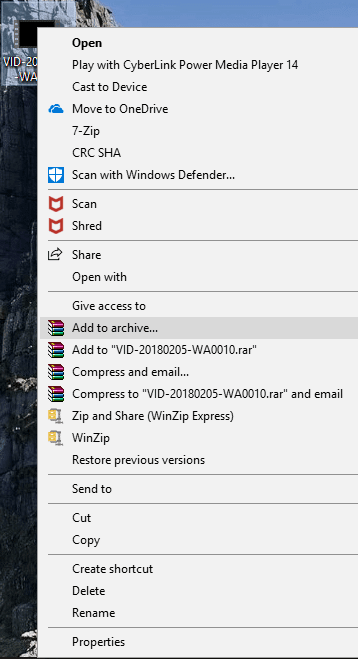7-Zip 대 WinZip 대 WinRAR(최고의 파일 압축 도구): (7-Zip vs WinZip vs WinRAR (Best File Compression Tool): )Windows 또는 MAC 에 있든 하드 디스크가 꽤 빨리 채워지고 파일을 삭제하고 싶지 않기 때문에 항상 압축 소프트웨어가 필요하다는 사실을 알게 될 것입니다. 중요한 데이터. 글쎄요(Well) , 당신은 압축 소프트웨어가 무엇인지 묻습니다. 압축(Compressions) 소프트웨어는 많은 수의 파일을 하나의 아카이브 파일로 결합하여 대용량 파일의 크기를 줄일 수 있는 유틸리티입니다 . 그런 다음 이 파일은 무손실 데이터 압축을 사용하여 압축되어 아카이브 크기를 더욱 줄입니다.
Windows 운영 체제에는 압축 시스템이 내장되어 있지만 실제로는 그다지 효과적인 압축 메커니즘이 없기 때문에 Windows 사용자가 사용을 선호하지 않습니다. 대신 대부분의 사용자 는 작업을 완료하기 위해 7-zip, WinZip 또는 WinRar 와 같은 타사 응용 프로그램을 설치하는 것을 선호 합니다.

이제 이 모든 프로그램은 동일한 기능을 수행하며 하나의 파일에 대해 하나의 프로그램은 항상 가장 작은 파일 크기로 최상의 압축을 제공하지만 데이터(예: 다른 파일)에 따라 매번 동일한 프로그램이 아닐 수도 있습니다. 사용할 압축 소프트웨어를 결정할 때 파일 크기 외에 고려해야 할 다른 요소가 있습니다. 그러나 이 가이드에서는 각 압축 소프트웨어를 테스트할 때 어떤 프로그램이 가장 잘 작동하는지 알아내려고 합니다.
최고의 파일 압축 도구(Best File Compression Tool) : 7-Zip 대 WinZip 대 WinRAR
옵션 1: 7-Zip 압축 소프트웨어(Option 1: 7-Zip Compression Software)
7-Zip은 무료 오픈 소스 압축 소프트웨어입니다. 7-Zip은 여러 파일을 하나의 아카이브 파일로 만드는 유틸리티입니다. 자체 7z 아카이브 형식을 사용하며 이 소프트웨어의 가장 좋은 점은 다음과 같습니다. 무료로 사용할 수 있습니다. 7-Zip 소스 코드의 대부분은 GNU LGPL 에 있습니다. 그리고 이 소프트웨어는 Windows(Windows) , Linux , macOS 등과 같은 모든 주요 운영 체제에서 작동합니다 .
7-Zip 소프트웨어를 사용하여 파일을 압축하려면 다음 단계를 따르십시오.
1. 7-Zip 소프트웨어를 사용하여 압축하려는 파일을 마우스 오른쪽 버튼으로 클릭합니다.

2.7 -Zip을 선택합니다.(7-Zip.)

3.7-Zip에서 아카이브에 추가를 클릭합니다.(Add to archive.)

4. 보관(Archive) 형식 아래에 있는 드롭다운 메뉴 에서 7z를 선택합니다.( select 7z.)

5. 하단의 확인 버튼 을 클릭합니다.( OK button)

6. 7-Zip 압축 소프트웨어( 7-Zip compression software.) 를 사용하여 파일을 압축 파일로 변환 합니다.

옵션 2: WinZip 압축 소프트웨어(Option 2: WinZip Compression Software)
WinZip 은 평가판 파일 아카이버 및 압축기이므로 무료로 사용할 수 없습니다. 평가판 기간이 종료되면 이 소프트웨어를 계속 사용하려면 주머니에서 $40를 꺼내야 합니다. 개인적으로 이것은 세 가지 소프트웨어 중 세 번째 우선 순위 목록에 진지하게 넣었습니다.
WinZip 은 파일을 .zipx 형식으로 압축하며 다른 압축 소프트웨어보다 압축률이 높습니다. 제한된 기간 동안 무료로 사용할 수 있으며 계속 사용하려면 논의된 대로 프리미엄 요금을 지불해야 합니다. WinZip 은 (WinZip)Windows , macOS, iOS, Android 등과 같은 모든 주요 운영 체제 에서 사용할 수 있습니다.(Systems)
WinZip 소프트웨어 를 사용하여 파일을 압축하려면 다음 단계를 따르십시오.
1. WinZip 소프트웨어(WinZip software.) 를 사용하여 압축하려는 파일을 마우스 오른쪽 버튼으로 클릭합니다 .

2. WinZip을 선택합니다.( WinZip.)

3. WinZip에서 Add/Move to Zip file.

4. .Zipx 형식(.Zipx format.) 옆의 확인란을 선택해야 하는 새 대화 상자가 나타납니다 .

5. 오른쪽 하단 에 있는 추가 버튼을 클릭 합니다.(Add button)

6. 확인 버튼을 클릭합니다.( OK button.)

7. 파일은 WinZip 압축 소프트웨어(WinZip compression software.) 를 사용하여 압축 파일로 변환됩니다 .

옵션 3: WinRAR 압축 소프트웨어(Option 3: WinRAR Compression Software)
WinRAR 도 (WinRAR)WinZip 과 같은 평가판 소프트웨어 이지만 평가판 기간이 종료되었다는 알림을 항상 무시하고 이 소프트웨어를 계속 사용할 수 있습니다. 그러나 WinRAR(WinRAR) 를 열 때마다 짜증이 날 것이므로 이 문제를 처리할 수 있다면 평생 무료 파일 압축 소프트웨어를 얻은 것입니다.
어쨌든 WinRAR 는 파일을 RAR & Zip 형식으로 압축합니다. 사용자는 WinRAR(WinRAR) 가 각 아카이브의 각 파일에 대한 CRC32 또는 BLAKE2 체크섬(checksums ) 을 포함 하므로 아카이브의 무결성을 테스트할 수 있습니다 . WinRAR 는 암호화된 다중 부분 및 자동 압축 풀림 아카이브 생성을 지원합니다. 최고의 압축을 제공하기 위해 많은 수의 작은 파일을 압축할 때 "단단한 아카이브 만들기(Create) " 상자에 체크 표시를 할 수 있습니다 . WinRAR 가 아카이브를 최대한 압축하도록 하려면 " 압축 방법(Compression) "을 최상으로 변경해야 합니다. ( Best. )WinRAR 는 다음에서만 사용할 수 있습니다.Windows 운영 체제(Windows Operating System) .
WinRAR 소프트웨어 를 사용하여 파일을 압축하려면 다음 단계를 따르십시오.
1. WinRAR 소프트웨어(WinRAR software.) 를 사용하여 압축하려는 파일을 마우스 오른쪽 버튼으로 클릭합니다 .

2. 아카이브에 추가를 클릭합니다.(Add to archive.)
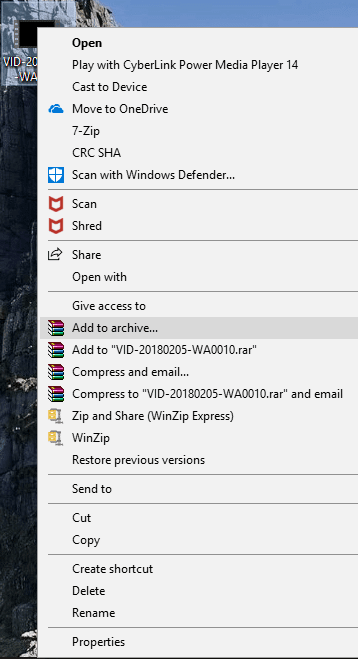
3.WinRAR 아카이브 대화 상자가 나타납니다.

4. 선택되지 않은 경우 RAR 옆에 있는 라디오 버튼을 클릭합니다 .
5. 마지막으로 확인 버튼을 클릭합니다.( OK button.)
참고:(Note:) 파일을 가장 잘 압축하려면 압축(Compression) 방법 드롭다운 에서 " 최상(Best) " 을 선택하십시오.

6. 파일은 WinRAR(WinRAR) 압축 소프트웨어 를 사용하여 압축 파일로 변환됩니다 .

기능 비교: 7-Zip 대 WinZip 대 WinRAR(Features Comparison: 7-Zip vs WinZip vs WinRAR)
다음은 서로 다른 요소를 사용하는 세 가지 압축 소프트웨어를 몇 가지 비교한 것입니다.
설정(Setup)
7-Zip 및 WinRAR 은 거의 4~5MB에 달하는 매우 가벼운 소프트웨어이며 설치가 매우 쉽습니다. 반면에 WinZip 설치 파일은 용량이 매우 커서 설치에 시간이 걸립니다.
온라인 공유 (Sharing Online )
WinZip 을 사용하면 압축 파일을 (WinZip)Dropbox , Google Drive 등과 같은 인기 있는 모든 클라우드 스토리지 플랫폼에 직접 업로드할 수 있습니다 . 사용자는 Facebook , Whatsapp , Linkedin 등과 같은 소셜 미디어에서 파일을 공유할 수도 있습니다. WinRAR & 7-Zip 에는 이러한 기능이 없습니다.
아카이브 복구(Archive Repairing)
파일을 압축할 때 압축 파일이 손상되어 압축 파일에 액세스할 수 없는 경우가 있습니다. 이러한 경우 데이터를 복구하고 액세스하려면 아카이브 복구 도구를 사용해야 합니다. WinZip 과 WinRAR 는 모두 손상된 압축 파일을 수정할 수 있는 내장 아카이브 복구 도구를 제공합니다. 반면에 7-Zip에는 손상된 파일을 복구할 수 있는 옵션이 없습니다.
암호화(Encryption)
보관되거나 압축된 파일은 다른 사람이 귀하의 허가 없이 귀하의 데이터에 액세스할 수 없도록 암호화해야 합니다. 보안되지 않은 네트워크 연결을 사용하여 압축 파일을 전송할 수 있고 해커가 전송 중인 데이터에 액세스하려고 할 수 있으므로 이는 매우 중요한 기능입니다. 그러나 파일이 암호화되어 해를 끼치 지 않고 파일은 여전히 안전합니다. 7-Zip, WinZip 및 WinRAR 세 가지 파일 압축 소프트웨어 암호화(Encryption) .
성능(Performance)
세 가지 파일 압축 소프트웨어는 모두 데이터 유형에 따라 파일을 압축합니다. 데이터 유형에 따라 한 소프트웨어가 최상의 압축을 제공하는 반면 다른 유형의 데이터에 대해서는 다른 압축 소프트웨어가 최고일 수 있습니다. 예: 위(Above) 2.84MB의 비디오는 세 가지 압축 소프트웨어를 모두 사용하여 압축됩니다. 7-Zip 압축 소프트웨어로 인해 압축된 파일의 크기가 가장 작습니다. 또한 7-Zip 소프트웨어는 WinZip 및 WinRAR 압축 소프트웨어보다 파일을 압축하는 데 더 적은 시간이 소요되었습니다.
실제 압축 테스트
1.5GB의 비압축 비디오 파일(1.5GB of Uncompressed Video Files)
- WinZIP – Zip 형식: 990MB(34% 압축)
- WinZIP – Zipx 형식: 855MB(43% 압축)
- 7-Zip – 7z format: 870MB (42% compression)
- WinRAR – rar4 형식 : 900MB(40% 압축)
- WinRAR – rar5 형식: 900MB(40% 압축)
8.2GB의 ISO 이미지 파일(8.2GB of ISO Image Files)
- WinZIP – Zip 형식: 5.8GB(29% 압축)
- WinZIP – Zipx 형식: 4.9GB(40% 압축)
- 7-Zip – 7z format: 4.8GB (41% compression)
- WinRAR – rar4 형식: 5.4GB(34% 압축)
- WinRAR – rar5 형식: 5.0GB(38% 압축)
따라서 전반적으로 특정 데이터에 대한 최고의 압축 소프트웨어는 데이터 유형에 전적으로 의존하지만 여전히 세 가지 중 7-Zip 은 가장 작은 아카이브 파일을 대부분의 타임스. 사용 가능한 모든 기능은 매우 강력하며 비용은 무료입니다. 따라서 세 가지 중에서 선택해야 하는 경우 7-Zip(7-Zip) 에 내 돈을 걸 의향이 있습니다.
추천:(Recommended:)
이 기사가 도움이 되었기를 바라며 이제 7-Zip과 WinZip 및 WinRAR 압축 소프트웨어(7-Zip vs WinZip vs WinRAR Compression software) 를 쉽게 비교 하고 승자를 선택할 수 있기를 바랍니다(힌트: 이름이 7로 시작함) . 그러나 이 튜토리얼과 관련하여 여전히 질문이 있는 경우 언제든지 질문하십시오. 댓글 섹션에 있습니다.
7-Zip vs WinZip vs WinRAR (Best File Compression Tool)
7-Zip vs WinZip vs WinRAR (Best File Compression Tool): Whether you are on a Windows or MAC you will always find yourself in the need of a compression software because hard disk fills up pretty quickly and you don’t want to delete your important data. Well, you ask what is a compression software? A Compressions software is a utility which allows you to reduce the size of large files by combining a large number of files together into one archive file. And then this file is compressed using lossless data compression to further reduce the size of the archive.
Windows operating system comes with an inbuilt compression system, but in reality, it does not have a very effective compression mechanism and that’s why Windows user doesn’t prefer to use it. Instead, most of the users prefer installing a third-party application such as 7-zip, WinZip, or WinRar to get the job done.

Now all these programs perform the same function, and for one file, one program will always give you the best compression with the smallest file size but depending on the data i.e. other files, it may not be the same program every time. There are other factors beyond the file size to consider when deciding which compression software to use. But in this guide, we are about to find out which programs do the best job as we put each one of the compression software to test.
Best File Compression Tool: 7-Zip vs WinZip vs WinRAR
Option 1: 7-Zip Compression Software
7-Zip is a free and open-source compression software. 7-Zip is a utility which places several files together into a single archive file. It uses its own 7z archive format and the best thing about this software is: It is available free of cost. Most of the 7-Zip source code is under GNU LGPL. And this software works on all major Operating System such as Windows, Linux, macOS, etc.
To compress any file using 7-Zip software follow the below steps:
1.Right-click on the file you want to compress using 7-Zip software.

2.Select 7-Zip.

3.Under 7-Zip, click on the Add to archive.

4.From the dropdown menu available under Archive format, select 7z.

5.Click on OK button available at the bottom.

6.Your files will be converted into a compressed file using 7-Zip compression software.

Option 2: WinZip Compression Software
WinZip is a trialware file archiver & compressor, which means it is not available freely. Once the trial period ends you need to shell out $40 from your pocket to continue using this software. Personally, for me, this seriously put this on my third priority list among the three software.
WinZip compresses the file into a .zipx format and has a higher compression rate than other compression software. It is available for free for a limited period of time and then if you want to continue using it then as discussed you need pay a premium charge. WinZip is available for all the major Operating Systems like Windows, macOS, iOS, Android, etc.
To compress any file using WinZip software follow the below steps:
1.Right-click on the file you want to compress using WinZip software.

2.Select WinZip.

3.Under WinZip, click on Add/Move to Zip file.

4.A new dialog box will appear, from where you need to checkmark the checkbox next to .Zipx format.

5.Click on the Add button available at bottom right corner.

6.Click on the OK button.

7.Your file will convert into a compressed file using WinZip compression software.

Option 3: WinRAR Compression Software
WinRAR is also a trialware software just like WinZip but you can always dismiss the notice of trial period ended and still continue to use this software. But be aware that you will get annoyed every time you will open WinRAR, so if you can deal with it then you got yourself a free file compression software for life.
Anyway, WinRAR compresses files in the RAR & Zip format. Users can test the integrity of archives as WinRAR embed CRC32 or BLAKE2 checksums for each file in each archive. WinRAR supports creating encrypted, multi-part and self-extracting archives. You can checkmark the “Create solid archive” box when compressing a large number of smaller files to give you best compression. If you want WinRAR to compress the archive to its maximum ability, then you should change the “Compression method” to Best. WinRAR is only available for Windows Operating System.
To compress any file using WinRAR software follow the below steps:
1.Right-click on the file you want to compress using WinRAR software.

2.Click on Add to archive.
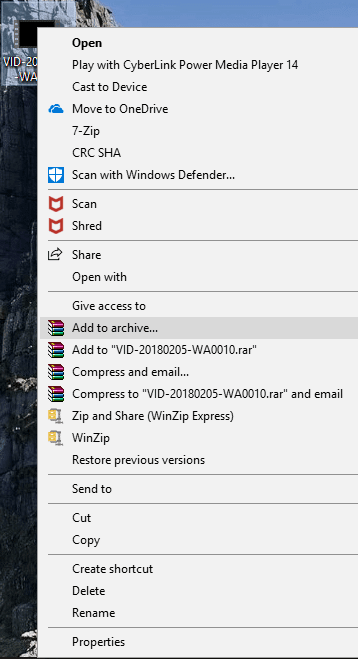
3.WinRAR archive dialog box will appear.

4.Click on the radio button next to RAR if it is not selected.
5.Finally, click on the OK button.
Note: If you want the best compression for your files, then select “Best” under Compression method dropdown.

6.Your file will convert into compressed file using WinRAR compression software.

Features Comparison: 7-Zip vs WinZip vs WinRAR
Below are given several comparisons between all three compression software using different factors.
Setup
7-Zip and WinRAR are very lightweight software of nearly 4 to 5 megabytes and they are very easy to install. On the other hand, the WinZip setup file is very large and takes some time for installation.
Sharing Online
WinZip allows users to directly upload the compressed files to all popular cloud storage platforms like Dropbox, Google Drive, etc. Users also have the option to share files on social media such as Facebook, Whatsapp, Linkedin, etc. While other compression software such as WinRAR & 7-Zip does not have any such features.
Archive Repairing
Sometimes when you compress a file, the compressed file can become corrupted and you won’t be able to access the compressed file. In such cases, you need to use the archive repairing tool in order to recover and access your data. WinZip and WinRAR both provides an in-built archive repairing tool which allows you to fix the corrupted compressed files. On the other hand, 7-Zip doesn’t have any option to repair corrupt files.
Encryption
An archived or compressed file should be encrypted so that no other person can access your data without your permission. This is a very important feature as you may transfer the compressed file using any unsecured network connections and hackers may try access the data you are transferring. But if the file is encrypted that they don’t be able to do any harm and your file is still safe. 7-Zip, WinZip, and WinRAR all three file compression software Encryption.
Performance
All three file compression software compress file depending on the type of data. It is possible that for one type of data one software will provide the best compression, while for another type of data other compression software will be best. For example: Above, a video of 2.84 MB is compressed using all the three compression software. Size of compressed file resulted because of 7-Zip compression software is smallest in size. Also, 7-Zip software took lesser time to compress the file then WinZip and WinRAR compression software.
Real World Compression Test
1.5GB of Uncompressed Video Files
- WinZIP – Zip format: 990MB (34% compression)
- WinZIP – Zipx format: 855MB (43% compression)
- 7-Zip – 7z format: 870MB (42% compression)
- WinRAR – rar4 format : 900MB (40% compression)
- WinRAR – rar5 format: 900MB (40% compression)
8.2GB of ISO Image Files
- WinZIP – Zip format: 5.8GB (29% compression)
- WinZIP – Zipx format: 4.9GB (40% compression)
- 7-Zip – 7z format: 4.8GB (41% compression)
- WinRAR – rar4 format : 5.4GB (34% compression)
- WinRAR – rar5 format: 5.0GB (38% compression)
So, overall you can say that the best compression software for the particular data is totally dependent on the type of data but still among all the three, 7-Zip is powered by a smart compression algorithm that results in the smallest archive file most of the times. It’s all available features are very powerful and it is free of cost. So if you need to choose among the three, I am willing to bet my money on 7-Zip.
Recommended:
I hope this article was helpful and you can now easily compare 7-Zip vs WinZip vs WinRAR Compression software and select the winner (hint: it’s name starts with 7), but if you still have any questions regarding this tutorial then feel free to ask them in the comment’s section.